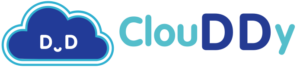Aprenda como baixar e instalar o aplicativo clouddy iptv na smart TV Philco e tenha acesso a uma variedade de recursos exclusivos.
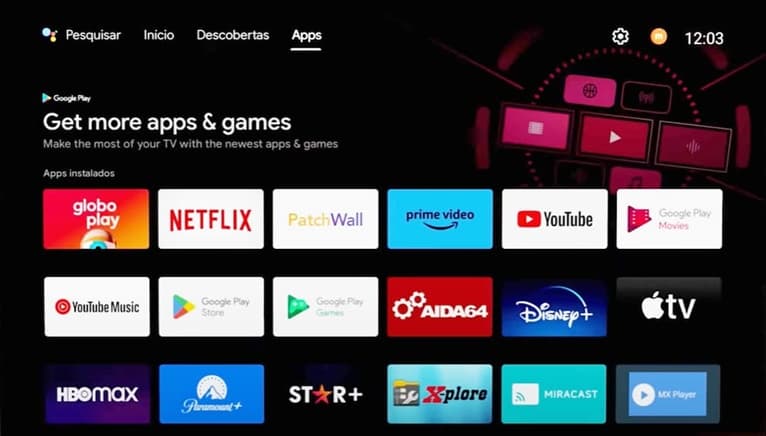
Descobrir como fazer o download do seu app favorito na Smart TV Philco pode ser um bom caminho para ter entretenimento de qualidade. Existem diversos modelos de TVs Philco disponíveis no mercado atualmente, dentre eles, os mais populares são Android Tv, Saphi, Linux e Roku.
Aqui, você vai aprender a como instalar o app clouddy em Smart TVs Philco tanto nas que rodam o Android TV , quanto nas que utilizam o sistema Saphi.
Como baixar o clouddy na Smart TV Philco
Sistema Android Tv
- Ligue sua Smart TV Philco e acesse a Google Play Store;
- No campo de busca, digite “Clouddy” e pressione a tecla “Enter” ou clique na lupa;
- Selecione o aplicativo na lista de resultados e clique em “Instalar“;
- Aguarde o download e instalação do aplicativo;
- Após a instalação, abra o aplicativo siga as instruções para se cadastrar e começar a utilizar.
Sistema Saphi
- Ligue a Smart TV Philco e certifique-se de que ela esteja conectada à internet.
- Na tela inicial da TV, navegue até a opção “App Gallery” e pressione o botão “OK” no controle remoto.
- Na App Gallery, use o controle remoto para pesquisar por “Clouddy” na barra de pesquisa.
- Quando o aplicativo aparecer nos resultados da pesquisa, selecione-o e pressione o botão “OK” no controle remoto.
- Na página de informações do aplicativo , selecione a opção “Instalar” e aguarde até que o download e a instalação sejam concluídos.
- Quando a instalação for concluída, você poderá encontrar o aplicativo na lista de aplicativos instalados em sua Smart TV Philco com sistema Saphi.
- Abra o app e faça o login com seus dados de acesso para começar a usar o serviço.
Como instalar o aplicativo clouddy na smart TV Philco com sistemas Roku ou Linux
Se você possui uma TV Philco com os sistemas operacionais Roku ou Linux, é importante saber que eles não são compatíveis com a Play Store. No entanto, não se preocupe, pois ainda há uma solução. Você pode optar pelo uso de um dispositivo externo, como um Amazon Fire TV Stick ou Mi Tv stick.
O Mi tv stick te permite acessar a Play Store em uma TV Philco
O Mi TV Stick é um dispositivo que possibilita a transformação de televisores convencionais em Smart TVs através da conexão com a internet. O processo de instalação do Mi Tv Stick na TV Philco é bastante simples. Primeiramente, conecte o aparelho na entrada HDMI da sua TV. Após conectar o dispositivo na TV e na fonte de energia, você deverá mudar o canal da sua TV para a entrada HDMI em que o aparelho está conectado.
Ao ligar o Mi Tv, siga as instruções na tela para configurar o dispositivo e conectá-lo à sua rede Wi-Fi. Depois disso, você poderá acessar a Play Store diretamente pelo aparelho e baixar o aplicativo Clouddy. Na Play Store, basta pesquisar pelo aplicativo e seguir as instruções de instalação.
Com essas dicas, você poderá baixar e instalar facilmente o aplicativo Clouddy na sua Smart TV Philco com sistema Android, bem como em outros dispositivos externos, como o Mi TV Stick. É importante lembrar que a compatibilidade de sistemas pode variar de acordo com o modelo da TV, portanto, sempre verifique as especificações técnicas antes de realizar qualquer instalação.